У пользователей мессенджера Telegram в последнее время стала возникать потребность в качественном ведении и управлении групп. В этом обзоре мы расскажем не просто про группу, а про супергруппу Telegram: что это такое и каким функционалом она обладает, об этом и поговорим.
Использование обычных групп и супергрупп Telegram

Кому это нужно:
Например, в больших компаниях (где сотрудников может насчитываться сотни и тысячи) довольно актуально использование супергруппы в Телеграм. Каждый новый сотрудник может вступить в чат и пообщаться с уже бывалыми работниками, задать вопросы, узнать информацию, а администрация, в свою очередь, может своевременно оповещать всех людей о том или ином событии.
Коротко: супергруппа – это инструмент, расширяющий возможности управления чатом.
Это чат более высокого уровня (нежели обычный).
Ее функционал и арсенал возможностей несколько отличается от обычных групп.
Далее опишем: какие она имеет преимущества, как создается, настраивается и многое другое.
Стоит ли переходить группу на супергруппу Telegram?
Давайте же теперь поговорим о том, чем именно отличается супергруппа от обычной группы.

До недавнего времени она отличалась в первую очередь максимально допустимым числом участников. Но, как известно, мессенджер Telegram не стоит на месте и постоянно обновляет и расширяет свой функционал. И одним из таких нововведений было увеличение числа участников до 100 тыс. человек, как для супер, так и для простых групп.
Поэтому, если вы увидите где-либо информацию о том, что число участников может быть до 5000 человек, то это уже не актуальная информация.
Рассмотрим актуальные особенности, о которых нам рассказывает сам Телеграм:
- Супергруппу можно сделать закрытой. Для простой группы такая функция недоступна.
- Все новые участники могут видеть всю историю сообщений. Данную функцию можно настроить (отображать сообщения новому человеку, оставленные до его вступления, или нет).
- Администраторы могут закреплять определенные сообщения.
- Если в обычном чате каждый добавленный человек автоматически становился администратором, то здесь его необходимо назначать. Есть отдельный список админов, где можно добавить нового или удалить существующего.
- Возможность создать публичную ссылку группы.
- Возможность просматривать все действия участников и админов за последние 48 часов.
- Возможность ограничивать действия каждого участника. Например, запретить ему отправлять медиа файлы, стикеры, читать или отправлять сообщения и многое другое.
- Наличие черного списка. Вы сможете добавлять сюда особо надоедливых людей.
В общем, супергруппы имеют более широкий функционал управления и настройки самого чата. Также здесь более структурированная система управления – админами являются не все подряд, а отдельно назначенные люди. Кстати, назначенным администраторам можно урезать права, например, можно запретить добавление новых участников.
Более подробно о том, как настраивается та или иная функция, мы поговорим позже.
Как создать?
Супергруппа преобразуется из обычной. Как это сделать читаем дальше.
Для начала давайте создадим простой чат, а затем преобразуем его:
- В мессенджере Телеграм нажимаем кнопку с карандашом.
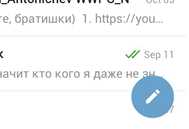
- Затем в появившемся меню выбираем пункт «New Group / Новая группа».
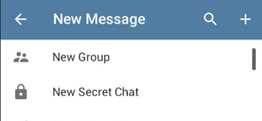
- Выбираем людей, которых хотим добавить и нажимаем галочку в правом верхнем углу.
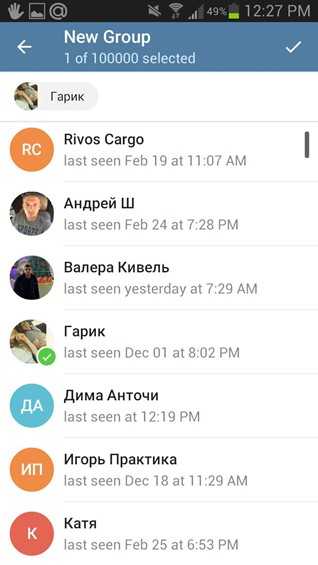
- Вводим название и снова жмем на галочку.
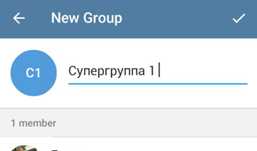
Группа создана, теперь нам необходимо преобразовать ее.
- Переходим в группу.
- Далее в правом верхнем углу нажимаем на три точки.
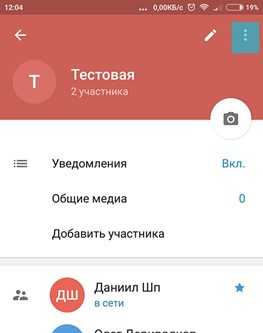
- В появившемся меню выбираем «Convert to supergroup / Сделать супергруппой».
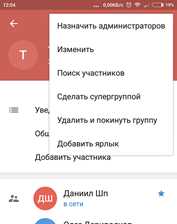
- В новом окне снова нажимаем на «Convert to supergroup / Сделать супергруппой».
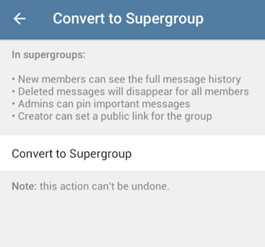
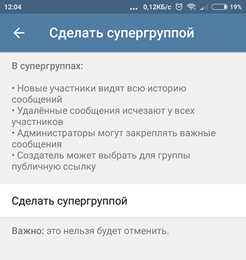
- Подтверждаем действие.
Если у вас версия Телеграм на английском и вы не знаете перевод, он справа. Обратите внимание на то, что перевод группы в супергруппу нельзя отменить.
Готово! Теперь нам остается добавить в нее нужных людей и назначить администраторов.
Как видите процесс не сложный. Достаточно следовать нашей инструкции.
Настройки
Давайте подробнее поговорим обо всех настройках супергруппы Телеграм.
- Сообщения.
Кликните по любому из сообщений, и появится меню действий:
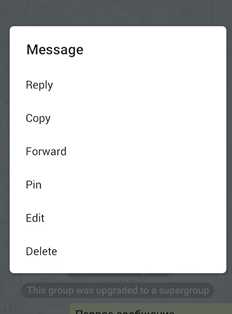
Здесь вы сможете повторить, скопировать, переслать, закрепить, редактировать и удалить. Для закрепления нажмите «Pin», после чего подтвердите действие. Закрепленное сообщение будет отображаться следующим способом:
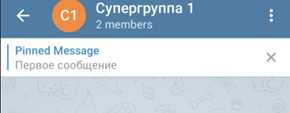
Таким образом, вы сможете закреплять самые важные новости, и они всегда будут на виду.
- Меню чата.
Нажав на кнопку с тремя точками, вы увидите следующее меню:
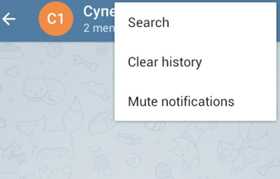
Здесь вы сможете включить поиск и найти ту или иную запись, очистить историю и отключить уведомления.
- Меню группы.
Если кликнуть по названию группы, то откроется ее меню.
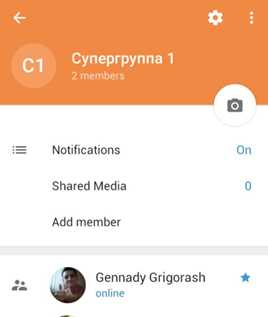
Здесь вы сможете поменять аватарку, включить/отключить уведомления, поделиться медиафайлами, добавить нового человека и увидеть список всех участников.
А нажав на кнопку с тремя точками, вы сможете включить поиск среди участников и настройки.
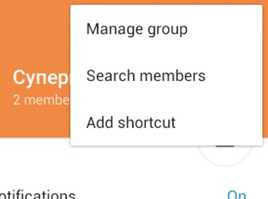
- Настройки.
Включаются они двумя способами: шестеренка или кнопка с тремя точками, а затем пункт «Manage group».
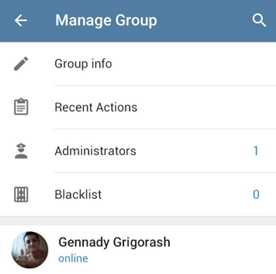
Здесь вы сможете посмотреть информацию о группе, список всех действий, список администраторов, черный список и список участников.
Давайте рассмотрим каждый из пунктов настроек подробней
- Информация группы.
Выбрав пункт «Group info» у вас откроется следующее:
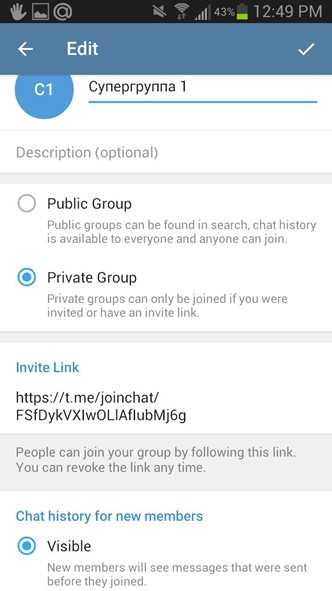
Здесь вы можете:
- Поменять название или описание,
- Выбрать тип супергруппы (открытая или закрытая),
- Увидеть уникальную ссылку чата,
- Настроить видимость истории для новых участников,
- Удалить группу.
Если вы что-то поменяли, тогда нажмите галочку в правом верхнем углу для сохранения изменений.
- Действия участников.
Выбрав пункт «Recent Actions» у вас откроется окно чата, но здесь будут показаны действия. Например, на скриншоте ниже показано, какая запись и кем была закреплена, а затем кем откреплена.
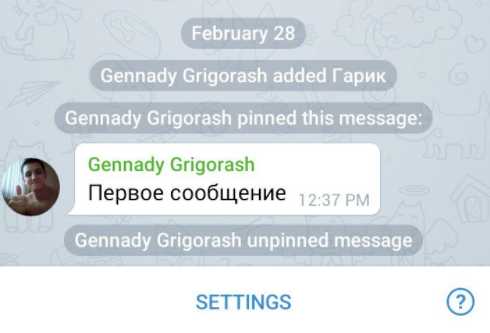
Нажав на кнопку «Settings» вы увидите меню, где сможете выбрать, какие именно действия показывать, а какие нет.
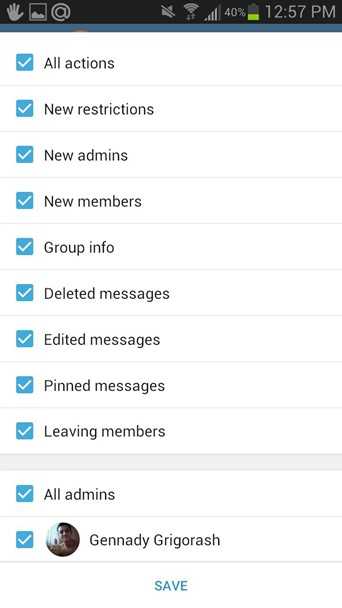
- Администраторы.
Здесь, во-первых, показан список всех администраторов. Во-вторых, есть кнопка «Add administrator» для добавления нового. И в-третьих, можно настроить приглашения (то есть, кто может приглашать новых людей в чат).
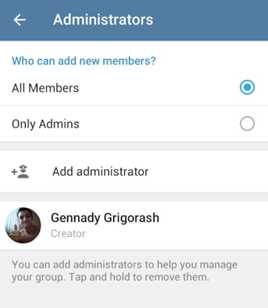
При добавлении нового админа, вы сможете выбрать его полномочия. Это довольно интересно и полезно, так как возможности для каждого человека вы выбираете сами.
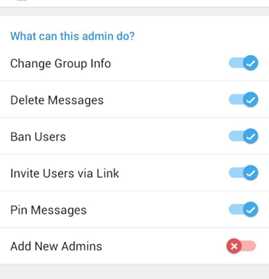
- Черный список.
Здесь все по стандарту. Вы можете добавить или удалить того или иного пользователя. Как правило, хватает удаления из чата, но если это не помогло и пользователь продолжает спамить, флудить, нарушать правила чата, тогда можно его добавить сюда и он вас более не побеспокоит.
- Список участников.
Как мы уже говорили ранее, вы можете ограничивать действия любого члена группы. Для этого нажмите на три точки и выберите пункт «Restrict user» (здесь также можно удалить или назначить админом).
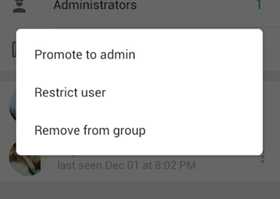
Далее просто выбирайте ту или иную функцию, перетащив ползунок вправо.
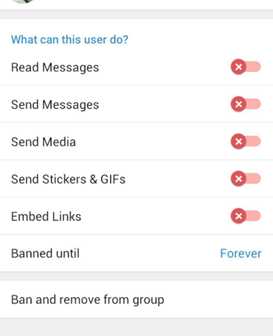
Итог
Мы с вами более чем подробно рассмотрели супергруппы в Telegram. Теперь вы знаете о них все, вплоть до каждого пункта настроек. Это довольно полезный и эффективный инструмент.
Использовать его или нет – выбор остается за вами. Надеемся, наша статья была полезна.